
Wenn Ihre Roku-Fernbedienung verloren geht, kaputt geht oder nicht mehr reagiert, gibt es verschiedene Methoden, um Ihren Roku-Fernseher ohne Fernbedienung ein- oder auszuschalten. Sie können alternative Methoden wie den manuellen Einschaltknopf, die Roku-Mobil-App, intelligente Lautsprecher und die HDMI-CEC-Funktionalität verwenden. In dieser Anleitung werden alle verfügbaren Methoden beschrieben, um Ihren Roku-Fernseher ohne Fernbedienung einzuschalten.
Schalten Sie Ihren Roku-Fernseher mit der Einschalttaste des Fernsehers ein
Eine einfache und effektive Möglichkeit, Ihren Roku-Fernseher einzuschalten, ist die Verwendung des TV-Einschaltknopfs. Dieser Einschaltknopf befindet sich normalerweise auf der Rückseite oder an der Seite Ihres Roku-Fernsehers. Bei einigen Modellen befindet er sich auch an der Unterseite des Fernsehers.
Wenn Sie einen TCL-, Hitachi-, RCA- oder Element Roku-Fernseher besitzen, befindet sich der Einschaltknopf direkt unter dem Markenlogo . Bei Hisense Roku-Fernsehern suchen Sie nach dem Einschaltknopf unter dem TV-Logo oder auf der Rückseite .
Bei Fernsehern von Philips, InFocus, Magnavox und JVC Roku befindet sich der Einschaltknopf an der Seite oder Rückseite des Fernsehers.
Daher können Sie Ihren Roku-Fernseher mit der Einschalttaste einschalten, ohne eine Fernbedienung zu benötigen.
Nutzen Sie IR-Remote-Apps, um Ihren Roku TV zu aktivieren
Wie bereits erwähnt, befindet sich der Einschaltknopf bei einigen Roku-TV-Modellen auf der Rückseite und ist daher nicht zugänglich, wenn Ihr Fernseher an der Wand montiert ist. In solchen Fällen kann es hilfreich sein, eine entsprechende IR-Fernbedienungs-App für Ihren Roku-TV herunterzuladen. Abgesehen davon, dass Sie Ihren Fernseher einschalten, können Sie mit diesen IR-Fernbedienungs-Apps Ihren Fernseher steuern und verschiedene Funktionen ohne physische Fernbedienung ausführen.
Bitte beachten Sie, dass diese IR-Fernbedienungs-Apps nur mit Android-Smartphones kompatibel sind, da iPhones keinen IR-Blaster haben . Nachfolgend finden Sie einige empfohlene IR-Fernbedienungs-Apps zum Einschalten und Steuern Ihres Roku-Fernsehers:
Wenn sich Ihr Fernseher im Standby-Modus befindet und mit WLAN verbunden ist, können Sie Ihren Roku-Fernseher mit der Roku-App einschalten. Diese App kann im Play Store oder App Store auf Ihr Smartphone heruntergeladen werden .
Schalten Sie den Roku-Fernseher mithilfe von Smart Speakern ein
Es gibt zahlreiche Smart Speaker, die integrierte Alexa- oder Google Assistant-Funktionen unterstützen. Wenn Sie einen solchen Smart Speaker zu Hause haben, können Sie Ihren Roku TV ganz einfach per Sprachbefehl einschalten. Dazu müssen Sie zunächst Ihren Roku TV je nach den von Ihnen verwendeten Smart Speakern zur Alexa- oder Google Home- Anwendung hinzufügen und koppeln.

Wenn Sie einen Smart Speaker mit Alexa-Unterstützung haben, müssen Sie Ihren Roku TV zur Alexa-Anwendung hinzufügen. Laden Sie die Alexa- App über den Google Play Store oder den Apple App Store auf Ihr Android- oder iPhone-Gerät herunter . Nach der Installation müssen Sie Ihr Roku-Konto mit der Alexa-App verknüpfen.
Tippen Sie dazu auf das Symbol „Mehr “ → wählen Sie „Einstellungen“ → klicken Sie auf „TV & Video“ → tippen Sie auf „Roku“ → klicken Sie auf „Zur Verwendung aktivieren“ → melden Sie sich bei Ihrem Roku-Konto an → wählen Sie „Akzeptieren und fortfahren“ → wählen Sie Ihren Smart Speaker → tippen Sie auf „Geräte verknüpfen“ .
Sobald Ihr Roku TV zur Alexa-App hinzugefügt wurde, können Sie Ihren Fernseher mit dem Befehl „ Alexa, schalte Roku TV ein “ einschalten.
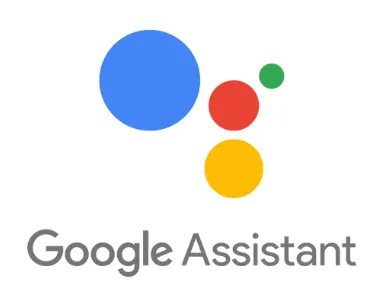
Wenn Sie alternativ einen Smart Speaker mit Google Assistant-Unterstützung verwenden, müssen Sie Ihren Roku TV mit der Google Home-App verbinden. Installieren Sie die Google Home -App aus den jeweiligen App Stores auf Ihrem Android oder iPhone .
Verknüpfen Sie als Nächstes Ihren Roku-Fernseher und Ihr Konto mit der Google Home-App. Öffnen Sie dazu die App → tippen Sie auf „ Geräte “ → klicken Sie auf das Symbol „+“ → wählen Sie „Funktioniert mit Google Home“ → suchen und tippen Sie auf „Roku“ → melden Sie sich bei Ihrem Roku-Konto an → tippen Sie auf „Fortfahren“ .
Gehen Sie schließlich zu Ihrem Google-fähigen Smart Speaker und sagen Sie: „ Hey Google, schalte Roku TV ein .“
Aktivieren Sie Roku TV mit der HDMI-CEC-Funktion
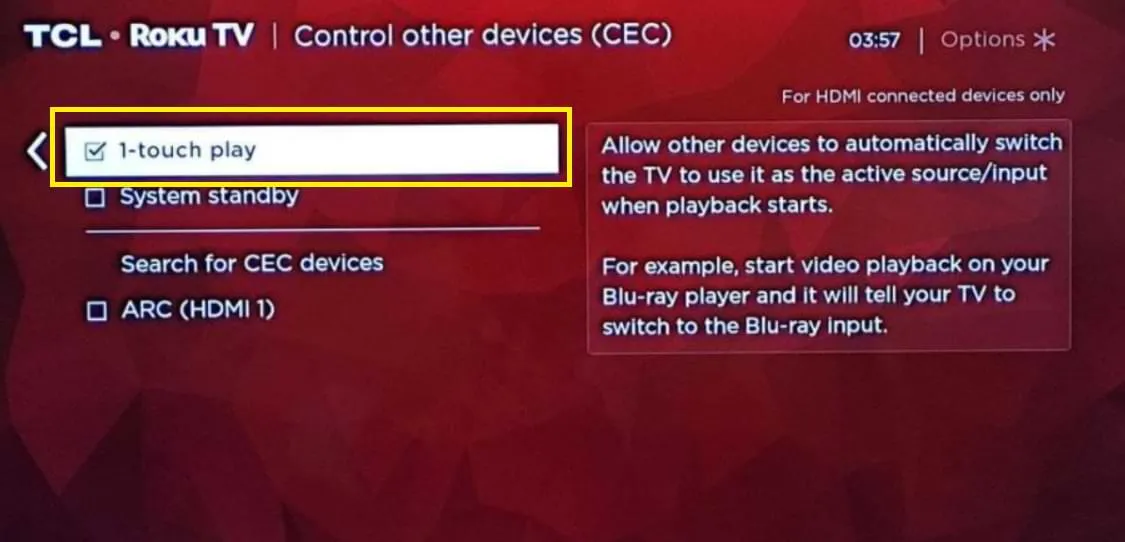
Wenn Sie Spielekonsolen wie PlayStation, Xbox oder Nintendo Switch besitzen, können Sie diese verwenden, um Ihren Roku TV ohne Fernbedienung einzuschalten. Dazu müssen Sie die HDMI-CEC- Funktion sowohl auf Ihrer Spielekonsole als auch auf Ihrem Roku TV aktivieren. So aktivieren Sie die HDMI-CEC-Funktion auf Ihren Spielekonsolen:
- Gehen Sie bei Nintendo Switch zu den Systemeinstellungen → wählen Sie „TV-Einstellungen“ → aktivieren Sie „An TV-Stromstatus anpassen“ .
- Wenn Sie eine Xbox verwenden , drücken Sie die Xbox- Taste → wählen Sie „Profil und System“ → tippen Sie auf „Einstellungen“ → klicken Sie auf „Allgemein“ → wählen Sie „TV- und Anzeigeoptionen“ → klicken Sie auf „TV- und A/V-Energieoptionen“ → aktivieren Sie die Option „HDMI-CEC“ .
- Wenn Sie eine PlayStation besitzen , drücken Sie die PS-Taste → tippen Sie auf das Symbol „ Einstellungen“ → wählen Sie „System“ → klicken Sie auf „HDMI“ → aktivieren Sie „HDMI-Geräteverbindung aktivieren“ → schalten Sie „ One-Touch-Play aktivieren“ ein .




Schreibe einen Kommentar